
时间:2021-04-05 04:05:13 来源:www.win10xitong.com 作者:win10
我们在操作win10系统的时候,有win10更新后网络和音频被关闭这样的问题,但是我们不需要惊慌,要是遇到了win10更新后网络和音频被关闭问题我们就一起来学习解决他的方法。那我们该如何是好呢?解决这个问题的步骤如下:1、首先右键点击右下角网络图标——然后找到其中的疑难解答进行点击。2、然后找到其中的windows网络诊断打开就完成了。这样讲肯定大家肯定是不明白的,接下来我们就结合图片非常详细的说一下win10更新后网络和音频被关闭的完全解决办法。
win10更新后网络和音频关闭的解决方案
网络修复
1.首先,右键单击右下角的网络图标——,然后找到疑难解答并单击它。

2.然后发现网络诊断窗口打开。

3.在网络诊断中,——选择使用directaccess连接到工作区。

声音修复
1.右键点击右下角的声音图标——,点击声音问题疑难解答。
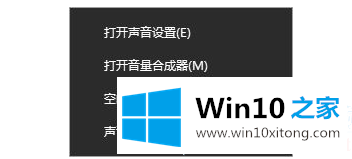
2.正在检测问题,等待问题检测完成。
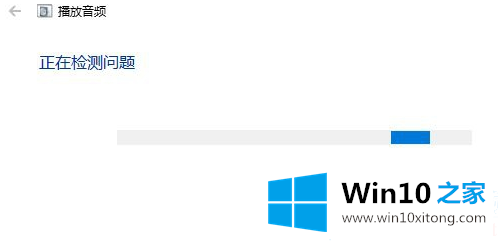
3.然后一般选择默认的下一步。

4.在窗口中点击确定,请打开音频增强功能。
以上是win10更新后关闭网络和音频的解决方案。如果想了解更多的系统软件,可以关注win10 Home!
如果你也遇到了win10更新后网络和音频被关闭的问题,就可以按照上面的办法来解决了。谢谢大家对本站的关注和支持。